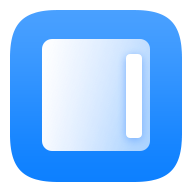

相关厂商:
华为软件技术有限公司手机扫描下载
华为智慧多窗提取版是一款华为分屏多窗口应用,提取自华为nova9Pro机型,功能十分强大,当你打开某个应用时,在屏幕左侧或者右侧停顿一下就可调出智慧多窗窗口,功能还是比较丰富的哦!
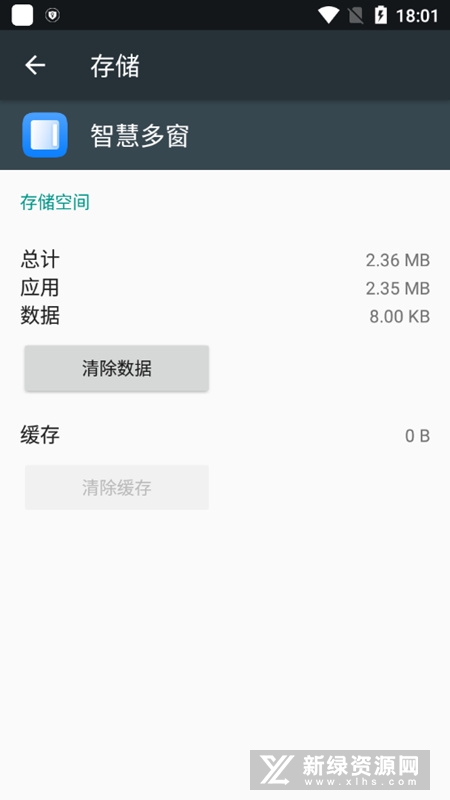
1.下载华为智慧多窗app
2.开启分屏:
打开某个应用后,在手机屏幕左侧或右侧,从外向内滑动屏幕并停顿,调出智慧多窗应用栏。
3.长按并拖拽应用栏中的应用图标至屏幕,开启分屏。
4.分屏互换:
长按分屏窗口顶部的横条至分屏窗口缩小后,拖拽该窗口至另外一个分屏窗口。
5.退出分屏:
按住分屏中间线上的短条或拖动直至另外一个窗口消失。
1.悬浮窗切换为分屏:手机竖屏时,长按悬浮窗顶部横条向上或向下拖动切换至分屏;手机横屏时,长按悬浮窗顶部横条向左或向右拖动切换至分屏。
2.打开单个应用的多窗口
您可以打开单个应用(如:邮件、备忘录)的多个任务窗口,在多个任务窗口间拖拽图片、文字或文档。
3.分屏与悬浮窗相互切换
分屏切换为悬浮窗:手机竖屏时,长按分屏窗口顶部横条向左或向右滑动可切换为悬浮窗;手机横屏时,长按分屏窗口顶部横条向下滑动可切换为悬浮窗。
1.在分屏应用间快速拖拽
2.打开分屏应用后,可以直接在应用间拖拽图片、文字或文档。
3.拖拽图片:例如,在编辑备忘录时,同时打开文件管理并选中一张图片,可将其拖拽至备忘录编辑页面。
4.拖拽文字:例如,在发送信息时,同时打开备忘录长按并标选中需要文字,再次长按可将其拖拽至微信中。
5.拖拽文档:例如,在编辑电子邮件时,同时打开文件管理选中一篇文档,可将其拖拽至电子邮件。
添加、移动或移除分屏应用
添加应用:调出智慧多窗应用栏,点击,点击要添加的应用,点击完成。
移动应用:调出智慧多窗应用栏,点击,在应用栏中长按应用图标并拖拽,可将其移动到应用栏任一位置,点击完成
移除应用:调出智慧多窗应用栏,点击,在应用栏中点击应用图标右上角的移除应用,点击完成。
智慧多窗APP提取自华为Nova9Pro机型
 华为内置应用
华为内置应用华为内置应用下载大全汇聚了华为手机内置软件定制软件等一系列应用资源,广大用户可下载华为自带主题商店app、华为vr手柄软件、华为手机计算器安装包、华为众测平台手机app、华为智慧多窗、情景智能、华为查找设备、
热门评论
最新评论
已有0人参与,点击查看更多精彩评论